Ich bin ein vierjähriger Universitätsstudent. Ich werde bald meinen Abschluss machen. Der Kursleiter arrangierte für mich verschiedene wissenschaftliche Kursaufgaben. Ich habe bereits die Kursunterlagen für pptx erstellt. Jetzt muss ich diese Kursunterlagen in PDF-Dokumente konvertieren.
Ich habe nach „How to convert“ gesuchtpptx ins pdfdocument „in der Google-Suchmaschine. Ich habe jedoch keine zufriedenstellende Antwort gefunden. Ich habe sogar viele Dokumentkonvertierungstools ausprobiert oder meine Courseware-Dokumente nicht perfekt in PDF-Dokumente konvertiert. Mein Freund hat mir das SanPDF-Dokumentkonvertierungstool empfohlen. Ich habe das Installationsprogramm für Windows 10 über die offizielle Website gefunden. Nach dem Herunterladen des Installationsprogramms habe ich das SanPDF-Konverter-Tool auf meinem Computer installiert. Die Benutzeroberfläche ist einfach und benutzerfreundlich, es ist wirklich ein schönes Tool. Vielen Dank an meine Freunde!
Im Folgenden stelle ich vor, wie man das benutztSanPDFkonverter, nicht registriert, nicht kaufend, ja 100% fürkostenlos. Ich hoffe, mehr Freunden in Not zu helfen.
Wenn Sie wie ich auch ein pptx-Dokument in ein pdf-Dokument konvertieren müssen, befolgen Sie bitte meine Schritte.
Sie müssen die Installationsdatei für Windows 10-Computer über die SanPDF-Website finden. Laden Sie es herunter und installieren Sie es. Wenn Sie das Installationsprogramm nicht herunterladen möchten, können Sie das Dokument natürlich auch direkt über das auf der offiziellen Website bereitgestellte Online-Konvertierungs-Toolset konvertieren. Ich werde die spezifische Verwendungsmethode nicht vorstellen. Sie sind einfach zu bedienen. Ich glaube, dass Sie ein wenig damit vertraut sein werden. In diesem Artikel stelle ich hauptsächlich die Desktop-Version von SanPDF unter Windows 10 vor.
Bei der Installation der Desktop-Version vonSanPDFErstellt ein Desktop-Verknüpfungssymbol auf dem Windows 10-Desktop. Suchen Sie dieses Image und doppelklicken Sie darauf oder klicken Sie im letzten Schritt der Installation auf „Jetzt verwenden“. Es ist auch möglich, den SanPDF Desktop Converter zu starten.
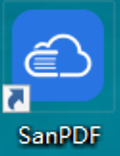
Auf dem Startbildschirm befindet sich eine Sammlung von Konvertierungswerkzeugen. Sie wählen den entsprechenden Konverter aus und klicken darauf, um die spezifische Konverter-Schnittstelle aufzurufen. Dieses Mal habe ich die Konvertierung von pptx in pdf demonstriert. Wählen Sie also den Konverter, der das folgende Bild demonstriert.
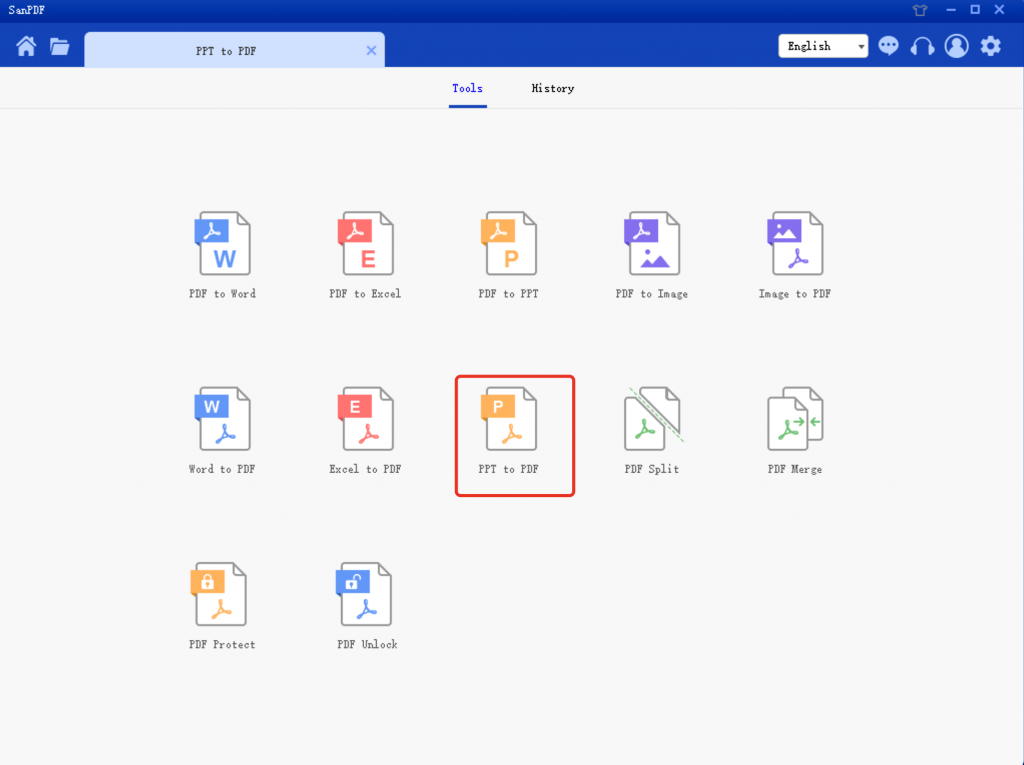
Klicken Sie an dieser Stelle auf „Datei hinzufügen„und wählen Sie die zu konvertierende Courseware aus. Sie kann mehrere Dateien gleichzeitig auswählen, um das Format gleichzeitig zu konvertieren. Wenn Sie noch kein Mitglied registriert haben, können Sie natürlich nur 5 zu konvertierende Dateien auswählen Wenn Sie mehrere Dokumente gleichzeitig auswählen möchten, klicken Sie oben rechts auf die Schaltfläche Anmelden (wie im Beispiel unten), um sich für die Mitgliedschaft zu registrieren. Wenn Sie bereits Mitglied sind, melden Sie sich bitte an Zu diesem Zeitpunkt können Sie mehr auswählenUmwandlungUnterlagen.
Als nächstes werde ich zeigen, wie die drei Dokumente „Artificial Intelligence.pptx“, „Introduction to Economics.pptx“, „Introduction to Psychology.pptx“ in ein PDF-Dokumentformat konvertiert werden. Beeilen Sie sich nicht, auf die Schaltfläche für die Massenkonvertierung zu klicken, nachdem Sie diese drei Dateien hinzugefügt haben. Wenn Sie das konvertierte Dokument zu diesem Zeitpunkt in einem anderen Verzeichnis speichern möchten, klicken Sie auf die Schaltfläche „Speichern“. Wählen Sie das Verzeichnis, in dem Sie das konvertierte Verzeichnis speichern möchten. Sobald alles fertig ist, können Sie auf die Schaltfläche „Stapelkonvertierung“ klicken.
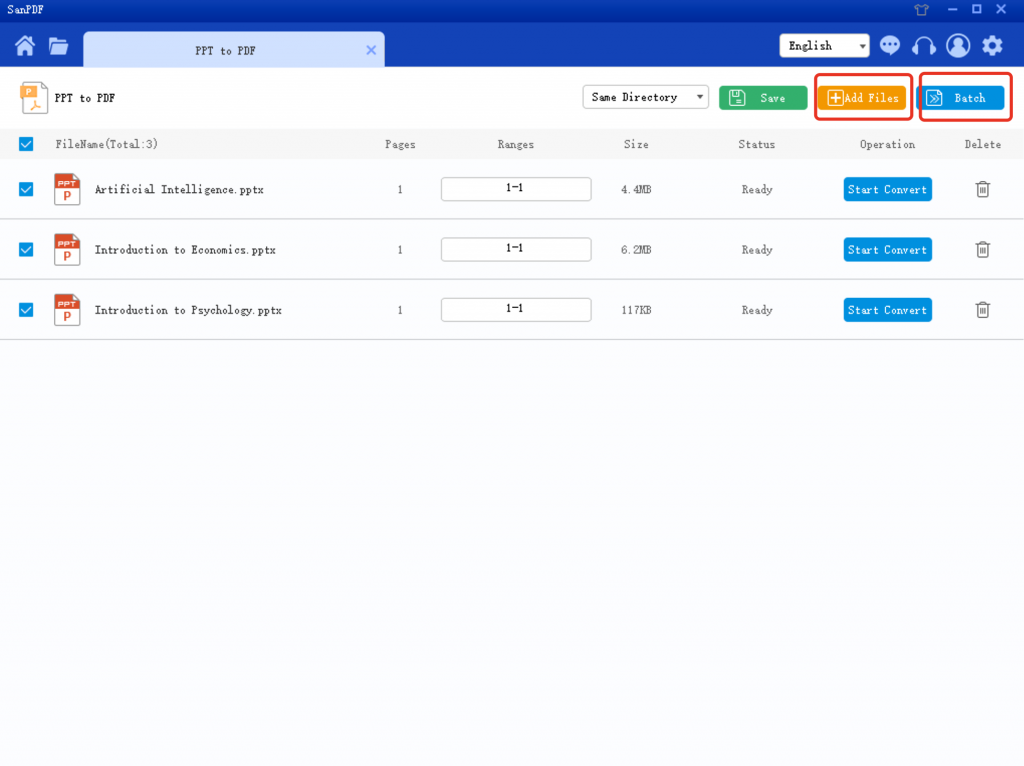
Der SanPDF Desktop Converter automatisiert alle Konvertierungen. Zu diesem Zeitpunkt müssen Sie nichts tun. Warten Sie ruhig eine Weile und trinken Sie eine Tasse Kaffee. Oder beschäftigen Sie sich eine Weile.
Nach dem Konvertieren des fertigen Dokuments wird auf der SanPDF-Desktop-Oberfläche nach jeder Liste der zu konvertierenden Dokumente eine Schaltfläche „Durchsuchen“ angezeigt, die angibt, dass das Dokument konvertiert wurde. Durch Klicken auf diese Schaltfläche können Sie das konvertierte Dokument leicht finden.
Recht! Der gesamte Konvertierungsprozess ist einfach und unkompliziert. Sie müssen denken, dass diese Software einfach zu bedienen ist. Teile es mit deinen besten Freunden.
Ok, heute zeige ich es dir hier.